ดาวน์โหลด Windows 10 เวอร์ชั่น 2004 ได้เลย
Windows 10 พฤษภาคม 2020 พร้อมให้ดาวน์โหลดอย่างเป็นทางการแล้ว
อย่างที่คาดไว้, วันนี้ Microsoft ออก Windows 10 เวอร์ชัน 2004 ให้กับผู้บริโภคและลูกค้า ขณะนี้มีให้บริการผ่าน Windows Server Update Services (WSUS) และ Windows Update for Business แล้ว และสามารถดาวน์โหลดได้จาก Visual การสมัครใช้งาน Studio, ศูนย์ดาวน์โหลดซอฟต์แวร์ (ผ่าน Update Assistant หรือ Media Creation Tool) และบริการ Volume Licensing ศูนย์กลาง.
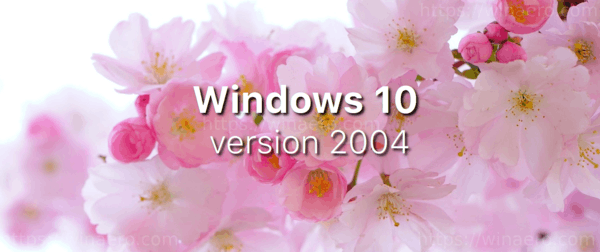
Windows 10 เวอร์ชัน 2004 หรือที่รู้จักในชื่อ '20H1' คือการอัปเดตฟีเจอร์ถัดไปของ Windows 10 ซึ่งแทนที่เวอร์ชัน 1909 '19H2' รวมถึงการเปลี่ยนแปลงต่อไปนี้:
โฆษณา
มีอะไรใหม่ใน Windows 10 เวอร์ชัน 2004 (20H1)
ในขณะที่เขียนบทความนี้ Microsoft เสนอการอัปเดตในเดือนพฤษภาคม 2020 ให้กับผู้ใช้ที่มี Windows 10 เวอร์ชัน 1903 และเวอร์ชัน 1909 เท่านั้น มีให้สำหรับ 'ผู้ค้นหา' เช่น คุณต้องตรวจสอบการอัปเดตด้วยตนเองเพื่อรับข้อเสนอการอัปเกรดในการตั้งค่า Windows 10 ข้อเสนอนี้ดูคล้ายกับข้อเสนอนี้:

ในการดาวน์โหลด Windows 10 เวอร์ชัน 2004 ทันที
- เปิด การตั้งค่า.
- ไปที่ อัปเดต & ความปลอดภัย > อัพเดทวินโดว์.
- คลิกที่ ตรวจสอบสำหรับการอัพเดต ปุ่ม.
- เมื่อการอัปเดตปรากฏขึ้น คุณสามารถเลือก ดาวน์โหลดและติดตั้ง
หมายเหตุ: คุณอาจไม่เห็น ดาวน์โหลดและติดตั้ง บนอุปกรณ์ของคุณ เนื่องจาก Microsoft ค่อยๆ ควบคุมความพร้อมใช้งานนี้ในอีกไม่กี่สัปดาห์ข้างหน้า มิฉะนั้นอุปกรณ์ของคุณอาจมี ปัญหาความเข้ากันได้ซึ่งมีการป้องกันไว้จนกว่า Microsoft จะมั่นใจว่าคุณจะได้รับการอัปเดตที่ดี ประสบการณ์.
หรือคุณอาจต้องการดาวน์โหลดอิมเมจ ISO และติดตั้ง Windows 10 เวอร์ชัน 2004 ตั้งแต่เริ่มต้น คุณสามารถใช้ Windows Media Creation Tool เพื่อดาวน์โหลดอิมเมจ ISO หรืออัปเกรดการตั้งค่าของคุณโดยตรง หรือคุณสามารถรับอิมเมจ ISO ได้โดยตรง นี่คือวิธีการ
ดาวน์โหลด Windows 10 เวอร์ชัน 2004 ด้วย Media Creation Tool
- ดาวน์โหลด Windows 10 Media Creation Tool เวอร์ชันล่าสุดได้จากที่นี่: ดาวน์โหลด Windows 10 Media Creation Tool
- เรียกใช้แอปและยอมรับข้อตกลงใบอนุญาตเพื่อดำเนินการต่อ

- เมื่อคุณเห็นหน้า "คุณต้องการทำอะไร" ให้ทำเครื่องหมายที่ตัวเลือก สร้างสื่อการติดตั้ง (แฟลชไดรฟ์ USB, ดีวีดี หรือไฟล์ ISO) สำหรับพีซีเครื่องอื่น ตามที่แสดงในภาพหน้าจอด้านล่าง

- หน้าถัดไป “เลือกภาษา สถาปัตยกรรม และรุ่น” จะทำให้คุณสามารถเลือกภาษาของคุณ ฉบับ และ สถาปัตยกรรมเครื่อง ของ Windows 10 Media Creation Tool จะเติมค่าเหล่านี้จากระบบปฏิบัติการปัจจุบันของคุณ ดังนั้นให้ตรวจสอบอย่างละเอียดก่อนดำเนินการต่อ หากมีบางอย่างที่ไม่ตรงกับค่ากำหนดของคุณ ให้ยกเลิกการเลือกตัวเลือก "ใช้ตัวเลือกที่แนะนำ" แล้วเปลี่ยนค่าในกล่องดรอปดาวน์


- สุดท้าย ในหน้า "เลือกสื่อที่จะใช้" ให้เลือกตัวเลือก "ไฟล์ ISO" แล้วคลิกปุ่มถัดไป
- ถัดไป ในหน้า "เลือกสื่อที่จะใช้" เลือกไฟล์ ISO จากนั้นคลิกปุ่มถัดไป คุณจะได้รับแจ้งให้เลือกไดเร็กทอรีเพื่อบันทึกไฟล์ ISO แค่นั้นแหละ!

หมายเหตุ: อิมเมจ ISO จะมาพร้อมกับ Windows 10 ทั้งรุ่น Home และ Pro
ดังที่ได้กล่าวมาแล้ว คุณสามารถหลีกเลี่ยง Windows Media Creation Tool และรับไฟล์ ISO ได้โดยตรง เอาล่ะ!
ดาวน์โหลดอิมเมจ ISO ของ Windows 10 เวอร์ชัน 2004 โดยตรง
- เปิด Google Chrome
- ไปที่หน้าต่อไปนี้: ดาวน์โหลดอิมเมจ ISO.
- คุณจะได้รับแจ้งให้ดาวน์โหลด Windows Media Creation Tool อย่าดาวน์โหลดอะไรเลย ให้กดปุ่ม F12 เพื่อเปิดเครื่องมือสำหรับนักพัฒนาซอฟต์แวร์ใน Google Chrome

- ในเครื่องมือสำหรับนักพัฒนา ให้คลิกที่ไอคอนอุปกรณ์เคลื่อนที่ การดำเนินการนี้จะเริ่มต้นคุณลักษณะ Mobile Device Emulator

- คลิกที่ข้อความ "ตอบสนอง" เพื่อเปลี่ยนอุปกรณ์ที่จำลอง เลือก iPad Pro จากรายการ

- คลิกที่ไอคอนโหลดหน้าที่อยู่ถัดจากแถบที่อยู่
 การดำเนินการนี้จะอัปเดตหน้าดาวน์โหลด
การดำเนินการนี้จะอัปเดตหน้าดาวน์โหลด - ตอนนี้คุณสามารถดาวน์โหลดอิมเมจ ISO ได้โดยตรง!

ระบบจะไม่แนะนำให้คุณติดตั้ง Media Creation Tool
เลือกอิมเมจ ISO ที่เหมาะสมสำหรับ Windows 10 เวอร์ชัน 2004
- ภายใต้ เลือกรุ่นให้เลือก อัปเดต Windows 10 พฤษภาคม 2020 -> Windows 10

- คลิกที่ ยืนยัน ปุ่ม.
- ในขั้นตอนต่อไป เลือก ภาษาที่ต้องการ/MUI สำหรับ OS.
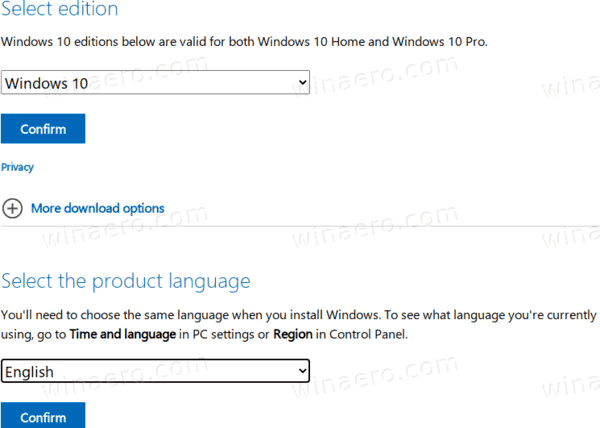
- สุดท้าย คุณจะได้รับลิงก์ไปยังเวอร์ชัน Windows 10 ทั้งแบบ 32 บิตและ 64 บิตของการอัปเดตประจำเดือนพฤษภาคม 2020

สำหรับการอ้างอิง โปรดดูที่ วิธีการตรวจสอบว่าคุณใช้ Windows รุ่น 32 บิตหรือ 64 บิต.

